打印机电脑无法识别usb设备怎么办
随着科技的不断发展,打印机已成为我们办公室和家庭中必备的设备之一,有时我们可能会遇到一个常见的问题:打印机电脑无法识别USB设备。当我们需要打印一份文件,却发现电脑无法与打印机建立连接时,我们可能会感到沮丧和困惑。当打印机USB无法识别时,我们该如何解决这个问题呢?在本文中我们将探讨一些可能的解决方法,以帮助您解决打印机USB无法识别的困扰。
方法如下:
1.考虑更换一条符合标准的正规USB线,并尽量不要使用USB扩展延长线。将数据线直接连接到电脑的后置USB口,保证供电充足,再进行测试。

2.在电脑‘开始’菜单选中设备和打印机,继续点选硬件和声音。
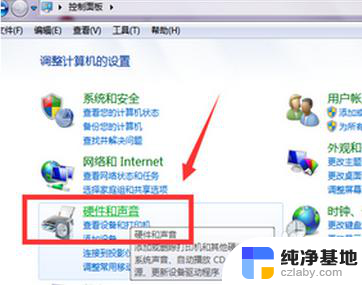
3.在硬件和声音界面选中设备和打印机,然后点击设备管理器标签页。
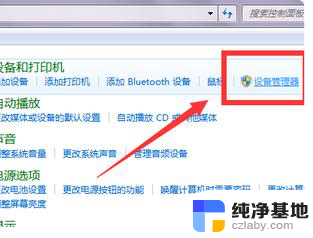
4.在弹出界面里选中通用串行总线控制器,展开“通用串行总线控制”列表。确保其中的USB端口驱动处于正常状态。否则就需要安装USB串口驱动。
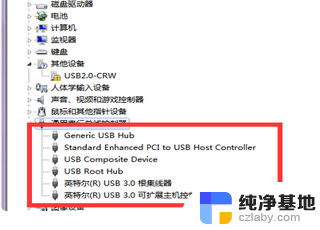
5.需要将USB打印机与电脑正常连接,安装打印机驱动程序。
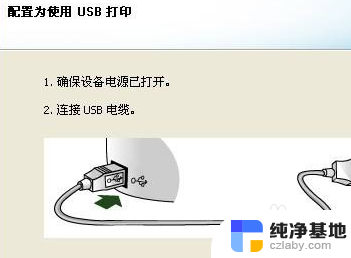
6.安装完成后,进入计算机管理。在服务和应用程序选项下进入服务再查看并开启“Print Spooler”服务来解决打印机故障。
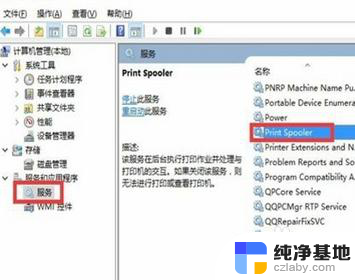
7.部分系统还需在设备列表中,找到并展开“通用串行总线控制器”。右键点击"USB2.0相关设备",并选择“禁用”,成功后即可禁用USB 2.0设备。
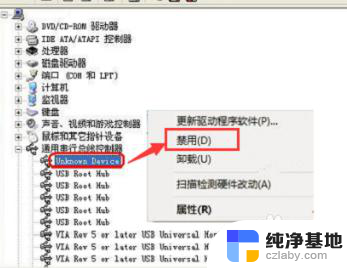
8.总结:
1.更换USB设备连接线。
2.进入设备管理器查看打印机驱动是否正常。
3.驱动正常安装后查看打印机服务是否启用。
4.部分系统需要禁用USB 2.0设备才可使打印机恢复正常。
以上是解决电脑无法识别USB设备的全部内容,遇到这种情况的用户可以按照以上方法进行解决,希望对大家有所帮助。
- 上一篇: 如何一部手机登录两个微信
- 下一篇: 怎么打开电脑的端口设置
打印机电脑无法识别usb设备怎么办相关教程
-
 u盘在电脑上显示无法识别的usb设备
u盘在电脑上显示无法识别的usb设备2023-11-16
-
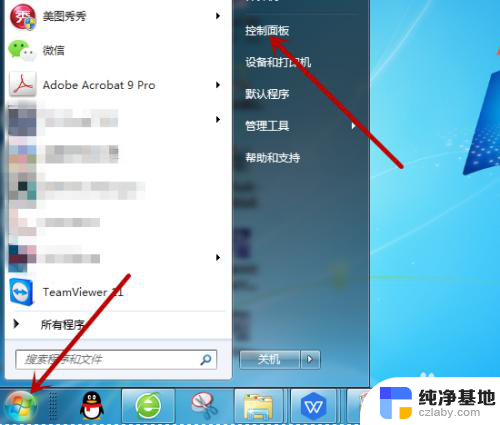 电脑识别不出打印机怎么操作
电脑识别不出打印机怎么操作2023-12-05
-
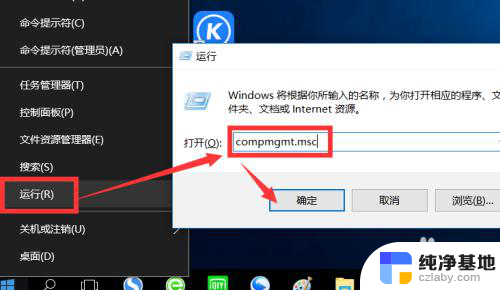 电脑连接打印机无法打印怎么办
电脑连接打印机无法打印怎么办2023-12-08
-
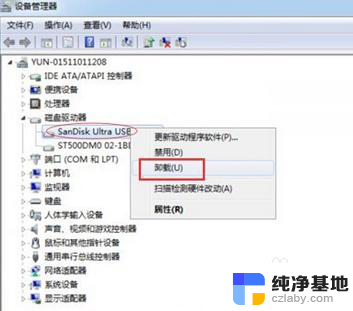 笔记本电脑usb不识别
笔记本电脑usb不识别2023-11-29
电脑教程推荐